Exchange Server 2010 administrieren
Als E-Mail-Verteiler spielt der Exchange Server 2010 in jedem Unternehmen eine wichtige Rolle. Die Tipps zu Installation, Konfiguration und Wartung helfen Ihnen, den wichtigen Service für die Anwender zur Verfügung zu stellen. Die E-Mail-Unterstützung für Ihre Mitarbeiter ist dann kein Problem mehr.
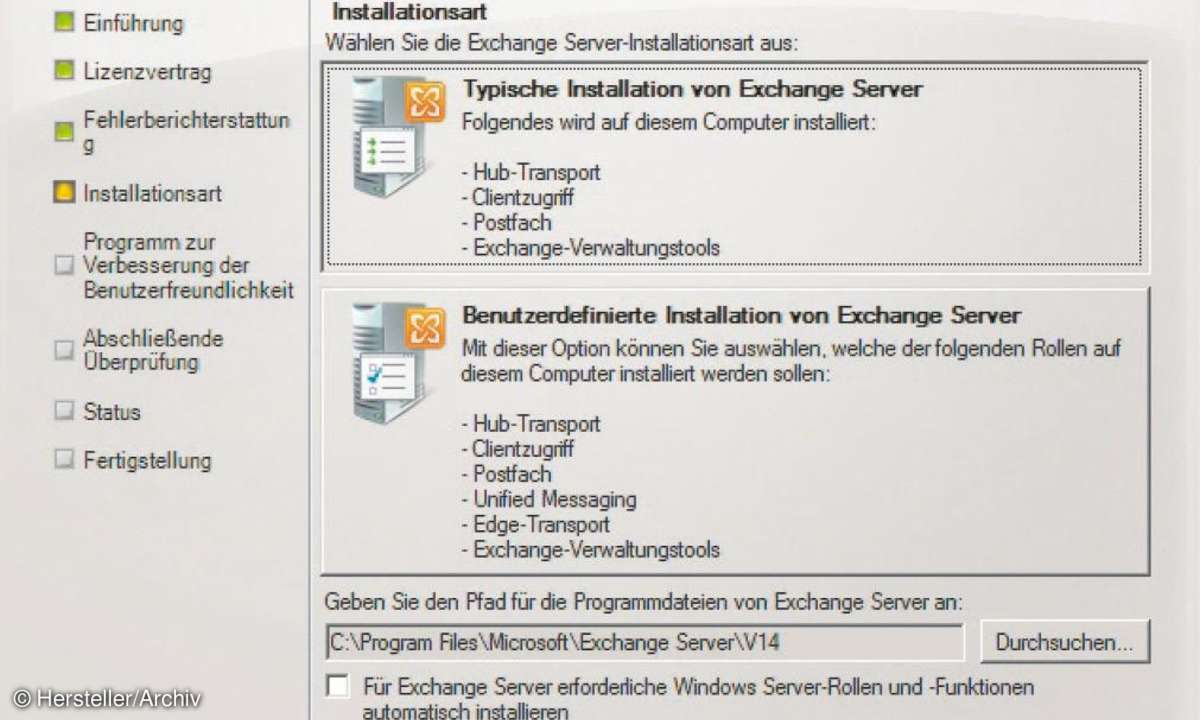
Eine erweiterte Installationsmöglichkeiten mit der Exchange Server 2010 mit Service Pack 1 oder 2 (sobald es herausgekommen ist).
Tipp 1 Exchange-Installation mit SP1 durchführen
Um Exchange Server 2010 gleich mit integriertem SP1 oder SP2 (sobald verfügbar) zu installieren, laden Sie sich die Datei herunter und entpacken Sie das Archiv. Die SP1-Datei bekommen Sie unter www.microsoft.com/downloads/de-de/details.aspx?FamilyID= 50B32685-4356-49CC-8B37-D9C9D4EA3F5B (SP1)
Damit lassen sich bestehende 2010er-Systeme updaten und Neuinstallationen durchführen. Starten Sie dann die Installation des Servers mit setup.exe. Anschließend können Sie einen neuen Server installieren, genauso wie beim normalen Exchange-Installationsmedium. Nach der Auswahl der Sprache starten Sie die typische Installation von Exchange Server 2010.
Bestätigen Sie die ersten Fenster und wählen Sie dann Typische Installation von Exchange Server aus. Installieren Sie einen neuen Server direkt mit dem SP1/SP2, haben Sie im unteren Bereich noch die Option Für Exchange Server erforderliche Windows Server-Rollen und -Funktionen automatisch installieren zur Verfügung. Aktivieren Sie diese Option, installiert der Setup-Assistent automatisch alle fehlenden Rollen und Features auf dem Server.
Während der Installation können Sie den externen Namen des Client-Zugriff-Servers festlegen, über den Anwender aus dem Internet auf den Server zugreifen. Als Nächstes überprüft der Assistent, ob die Installation problemlos funktionieren wird. Fehler sollten Sie möglichst beheben, Warnungen können Sie teilweise ignorieren. Nach der erfolgreichen Überprüfung starten Sie die Installation mit Installieren. Die Routine von Exchange Server 2010 führt eine eigene Logdatei.
Die Datei trägt die Bezeichnung ExchangeSetup. log und ist im Verzeichnis C:\ExchangeSetupLogs gespeichert. Hier hinterlegt der Installationsassistent alle Informationen, die während der Installation anfallen. Geben Sie den entsprechenden Fehler in einer Suchmaschine ein, finden Sie bereits ausführliche Hilfen zum Problem.
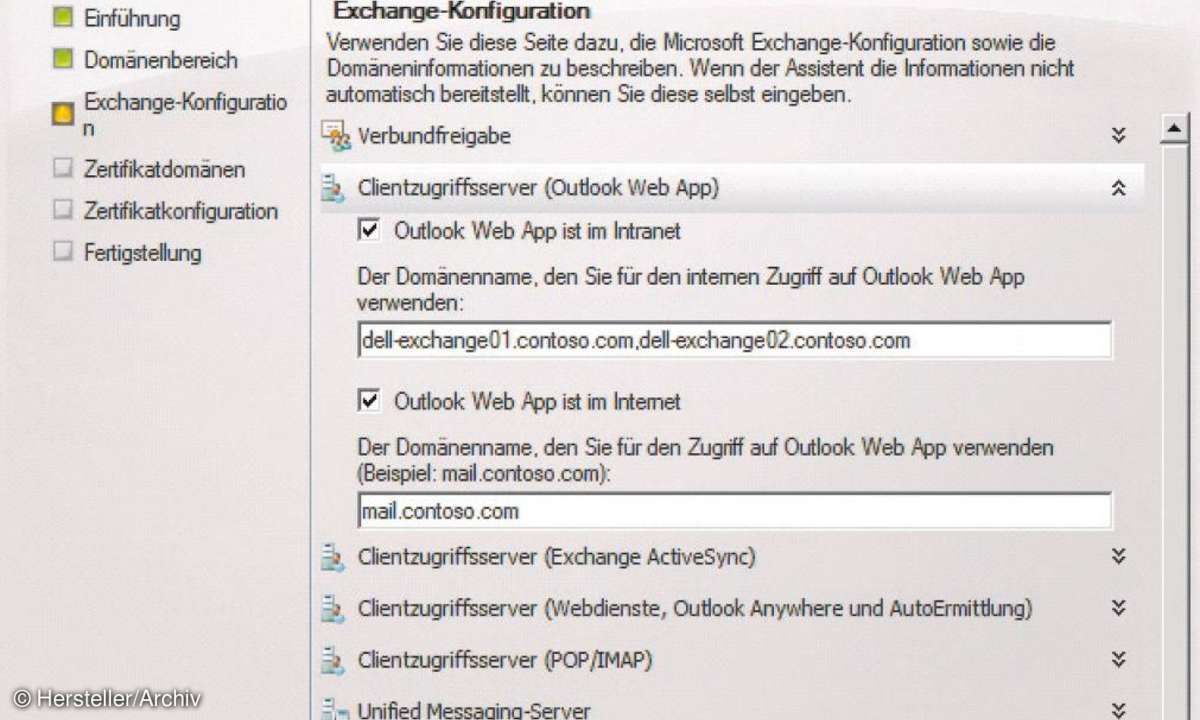
Wichtig für das Vertrauen innerhalb der E-Mail-Zustellung ist das Ausstellen eines Zertifikats für den Exchange-Server.
Tipp 2 Exchange-Zertifikat ändern
Exchange Server 2010 setzt weit mehr als die Vorgänger auf SSLgesicherte Verbindungen und Verschlüsselung. Aus diesem Grund benötigt jeder Exchange-Server ein eigenes Serverzertifikat. Während der Installation stellt sich jeder Exchange-Server ein selbstsigniertes Zertifikat aus. Das Problem dabei ist, dass kein Client dieser Zertifizierungsstelle vertraut, was in Zertifikatsfehlermeldungen resultiert, wenn Anwender eine Verbindung zum Server aufbauen.
Bei Zertifizierungsstellen von Drittherstellern müssen Sie das Zertifikat der Zertifizierungsstelle manuell in die vertrauenswürdigen Stammzertifizierungsstellen integrieren, sofern diese noch nicht bekannt ist. Klicken Sie in der Exchange-Verwaltungskonsole dazu auf Serverkonfiguration und dann auf den Server dessen Zertifikat Sie verwalten wollen.
Auf der rechten Seite sehen Sie anschließend die beiden Menüpunkte Neues Exchange-Zertifikat und Exchange-Zertifikat importieren. Um ein neues Zertifikat zu installieren, verwenden Sie zunächst Neues Exchange-Zertifikat. Der Assistent, den Sie durchführen, erstellt eine Zertifikatanforderung, die Sie dann entweder über die Active Directory-Zertifikatdienste anfordern oder über das Webfrontend des Drittherstellers.
Im ersten Schritt des Assistenten geben Sie den Namen ein, mit dem das Zertifikat in der Konsole angezeigt werden soll. Auf der nächsten Seite können Sie festlegen, dass Sie auch untergeordnete Domänen mit dem gleichen Zertifikat anbinden wollen. Sehr wichtig ist, dass Sie den Namen, mit dem der Server aus dem Internet erreichbar ist, als allgemeinen Namen hinterlegen.
Ansonsten erhalten Clients, die aus dem Internet auf den Server zugreifen eine Fehlermeldung, da der Name des Zertifikats nicht mit der URL für den Zugriff übereinstimmt.
Laden Sie das Zertifikat als *.cer-Datei beim Anbieter herunter. Anschließend gehen Sie in die Exchange-Verwaltungskonsole und klicken auf Serverkonfiguration. Klicken Sie dann auf den Exchange-Server, für den Sie die Anfrage erstellt haben und anschließend im unteren Bereich des Fensters mit der rechten Maustaste auf das Zertifikat, das Sie erstellt haben. Wählen Sie aus dem Kontextmenü die Option Anstehende Anforderung abschließen.
Wählen Sie anschließend die *.cer-Datei aus und schließen Sie den Vorgang ab. Nachdem Sie eine Zertifikateanforderung erstellt haben und das Zertifikat auf dieser Basis bei der Zertifizierungsstelle angefordert, exportiert und installiert haben, müssen Sie als Nächstes noch die einzelnen Exchange-Dienste mit diesem Zertifikat verbinden.
Auch diesen Vorgang führen Sie über das Kontextmenü aus. Wählen Sie dazu für das Zertifikat die Option Dem Zertifikat Dienste zuordnen. Dieser Befehl erscheint aber nur dann, wenn das Zertifikat keinen Fehler anzeigt.
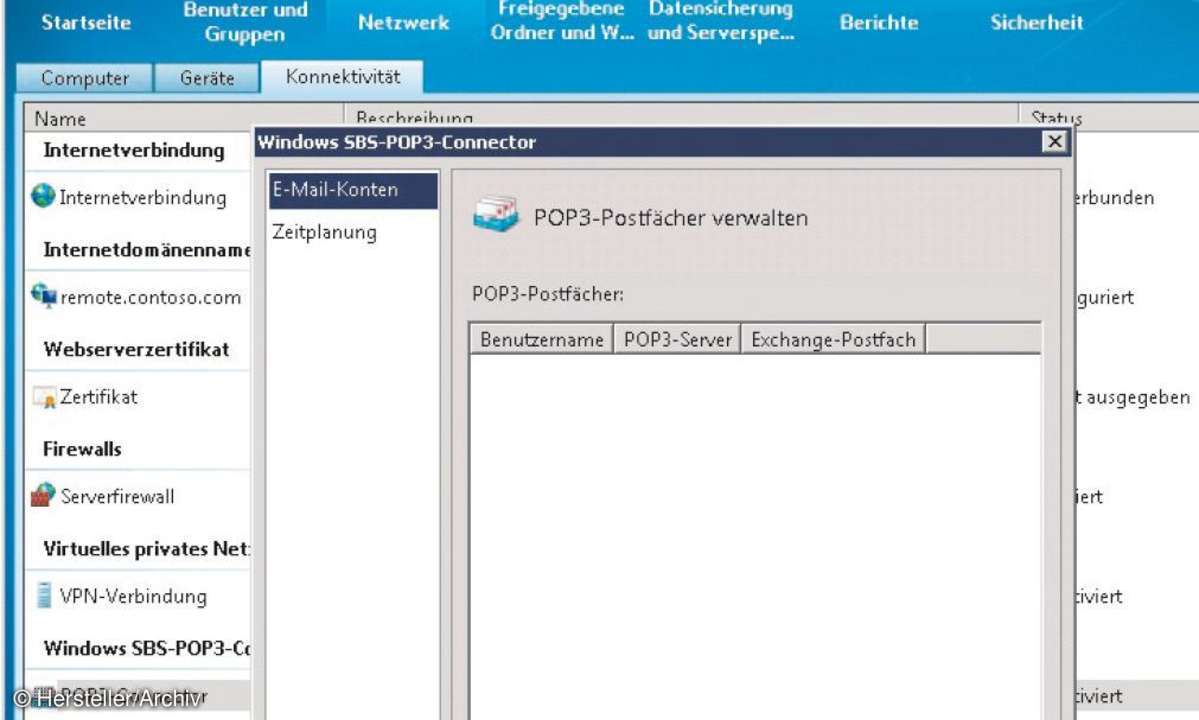
Leichter geht das Verwalten des POP3-Connectors im Small Business Server 2011, der den Exchange Server 2010 enthält.
Tipp 4 POP3 für Exchange 2010
Exchange bietet die Möglichkeit, über POP3 auf den Server zuzugreifen, um E-Mails abzurufen. Allerdings sammelt Exchange selbst keine E-Mails per POP3 beim Provider ein. Unternehmen, die eine solche Lösung wollen, müssen daher auf Lösungen von Drittanbietern setzen oder auf Small Business Server 2011 (SBS). In SBS 2011 sind Exchange 2010 und ein Connector integriert, der POP3-E-Mails herunterlädt. Diesen steuern Sie über die SBS-Verwaltungskonsole:
- Klicken Sie auf Netzwerk
- Klicken Sie auf Konnektivität
- Klicken Sie mit der rechten Maustaste auf POP3-Connector
- Wählen Sie im Kontextmenü den Eintrag POP3-Connector-Eigenschaften anzeigen
- Tragen Sie im Fenster alle Postfächer und Daten ein
Ein Nachteil des POP3-Connectors in Small Business Server 2011 ist, dass der Connector nur einzelne Postfächer abrufen kann und die E-Mails direkt in ein einzelnes Exchange-Postfach zustellt. Viele Unternehmen haben jedoch für ihre Mitarbeiter keine einzelnen POP3-Postfächer, sondern ein Sammel-POP3-Postfach, in dem alle E-Mails des Unternehmens zugestellt werden.
Ein POP3-Connector holt dann die E-Mails aus dem Postfach ab und stellt diese dem Exchange-Server zu, der wiederum die E-Mails auf Basis der E-Mail-Adressen automatisch verteilt. Wenn Sie viele Benutzer haben und ein Sammelpostfach einsetzen, gibt es externe Programme wie beispielsweise POPBeamer von der Internetseite www.dataenter.co.at oder POPCON von der Seite www.servolutions.de/popcon.htm .
Diese installieren Sie auf dem Exchange-Server und lassen E-Mails herunterladen und direkt zustellen. Allerdings arbeiten Sie beim Einsatz von Exchange besser mit der Zustellung per SMTP. Die Problematik des Abrufens von E-Mails mit POP3 lesen Sie auch auf der Seite www.msxfaq.de/internet/pop3smtp.htm .
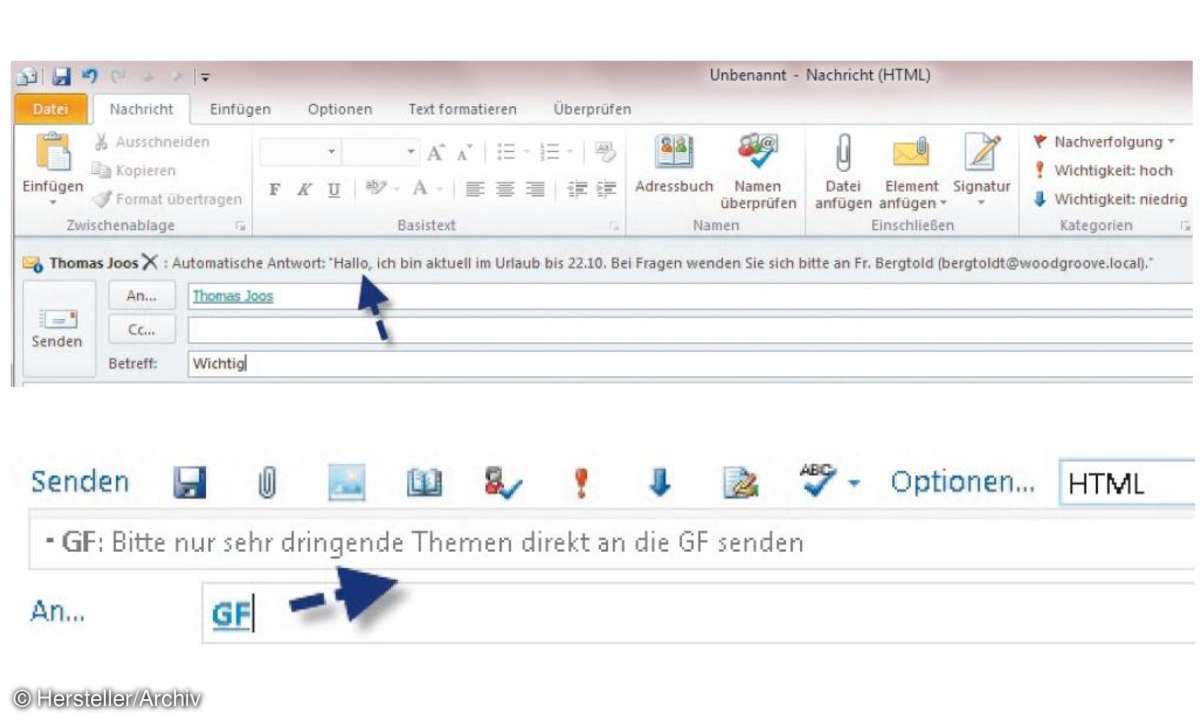
Anzeigen von Mail-Tipps beim Senden von neuen E-Mails lassen sich beim Exchange Server 2010 einstellen.
Outlook und Outlook Web Access blenden unter Exchange Server 2010 erstellte Mail-Tipps ein.
Tipp 7 Exchange Server 2010 Mail-Tipps konfigurieren
Schreiben Anwender innerhalb der Organisation eine E-Mail an andere Anwender, bei denen der Abwesenheits-Assistent aktiviert ist, blendet Outlook 2010 eine Informationsleiste ein, die den Absender darauf hinweist, dass der Empfänger der E-Mails nicht erreichbar sind. Outlook überprüft bei der Namenseingabe ob der Name im Adressbuch aufgelöst werden kann, erkennt aktivierte Abwesenheits-Assistenten und informiert Absender entsprechend.
Neben den Standardnachrichten lassen sich auf diesem Weg auch eigene Mail-Tipps erstellen, um Absendern von E-Mails schon beim Schreiben Informationen zukommen zu lassen. Die Einstellungen nehmen Sie auf Ebene der Organisation in der Exchange-Verwaltungsshell vor. Mit dem Befehl Get-OrganizationConfig | fl MailTip* lassen Sie sich die aktuellen Mail-Tipps anzeigen.
Wollen Sie einen Mail-Tipp einblenden, sobald Anwender eine E-Mail an externe Empfänger senden, verwenden Sie den Befehl Set-OrganizationConfig -MailTipsExternalRecipientsTipsEnabled $true. Mit dem Cmdlet Set-OrganizationConfig passen Sie auch die anderen Mail-Tipps in der Organisation an, die alle E-Mails betreffen.
Mit dem Befehl Set-OrganizationConfig -MailTipsLargeAudienceThreshold erhalten Anwender eine Warnung, wenn eine E-Mail an mehr Empfänger verschickt werden soll, als im Grenzwert (Threshold) festgelegt ist. Für Mail-Tipps für die verschiedenen Empfänger stehen folgende Bereiche zur Verfügung. Verwenden Sie jeweils die Set-Cmdlets und die Option -MailTip für die Änderung, und Get-Cmdlets für die Anzeige:
- Mailbox
- MailContact
- MailUser
- DistributionGroup
- DynamicDistributionGroup
- MailPublicFolder
Mit Set-DistributionGroup -Identity <Name der Gruppe> -MailTip "<Text des Mail-Tipps>" tragen Sie einen Mail-Tipp für eine Gruppe ein. Wenn ein Anwender an die Gruppe schreibt, erhält er die Information in Outlook angezeigt. Mit dem Cmdlet Get-DistributionGroup -Identity <Name der Gruppe> | fl MailTip* lassen Sie sich die Mail-Tipps zu einer Gruppe anzeigen. Wenn Anwender eine E-Mail an die Gruppe senden, blendet Outlook 2010 oder OWA den Mail-Tipp ein.